- Pokémon Showdown, PC ve mobil cihazlarda tarayıcı üzerinden oynanan Smogon tarafından oluşturulan popüler bir savaş simülatörüdür.
- Kullanıcılar, kararlı bir bağlantıya sahip olmalarına rağmen Pokémon Showdown'da yükleme ekranında takılı kaldıklarını bildirdiler.
- Oyun, Chrome ve Safari'de mobil uyumlulukla ilgili sorunlar yaşayabilir, bir masaüstü tarayıcıya geçmek sorunu çözebilir.
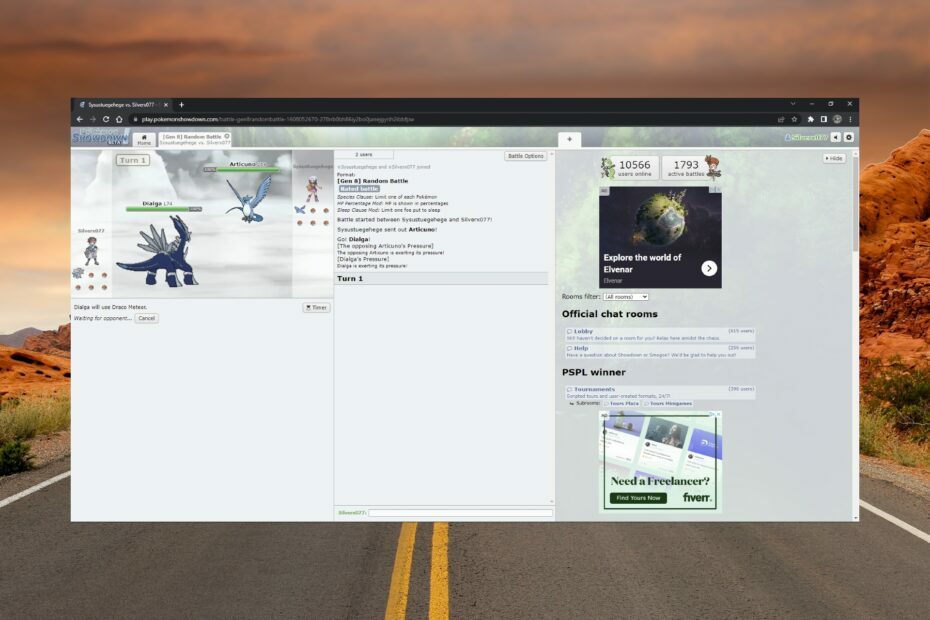
- Sıcak sekme katili ile CPU, RAM ve Ağ sınırlayıcı
- Twitch, Discord, Instagram, Twitter ve Messengers ile doğrudan entegre
- Dahili ses kontrolleri ve özel müzik
- Razer Chroma'dan özel renk temaları ve koyu sayfaları zorlama
- Ücretsiz VPN ve Reklam engelleyici
- Opera GX'i indirin
Pokémon Showdown, kullanıcıların tarayıcılarından başkalarına karşı oynamasına izin veren çevrimiçi bir savaş simülatörüdür. Ancak, kullanıcılar Pokémon Showdown'ın Safari ve Chrome'da çalışmadığını bildirdi. Bu sorunu çözmek için çözümlerimizi takip edin.
Pokémon Showdown neden tarayıcımda çalışmıyor?
Pokémon Showdown, biri zayıf bir internet bağlantısı olan birkaç nedenden dolayı hareket ediyor olabilir. Kararsız veya halka açık bir bağlantının olduğu bir bölgedeyseniz, bu yükleme sorunlarına neden olabilir.
Başka bir neden, kullandığınız platform olabilir. Bir mobil cihazda tarayıcı kullanıyorsanız, masaüstü sürümü gibi desteklenmiyor olabilir.
Pokémon Showdown tarayıcımda çalışmıyorsa ne yapabilirim?
1. PC tarayıcınızda oynayın
Kullanıcılar, mobil cihazlarında, çoğunlukla Chrome veya Safari kullanarak bir tarayıcı kullanarak oynarken sorun yaşadıklarını bildirdi.
Oyun, kullanıcılar sabit bir internet bağlantısına sahip olsalar bile çevrimdışıyken olduğu gibi yükleme modunda takılıyor olabilir. Bunun sorunu çözüp çözmediğini görmek için bilgisayarınızdaki bir tarayıcıdan oynamayı deneyin.
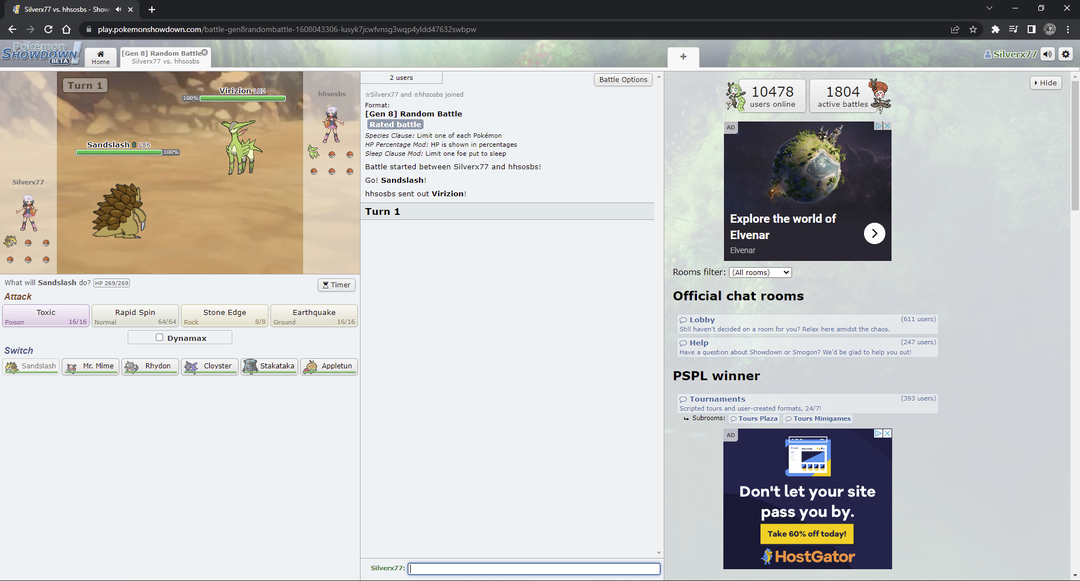
2. Oyunu yenilemeye zorla
- git Pokémon Hesaplaşması.
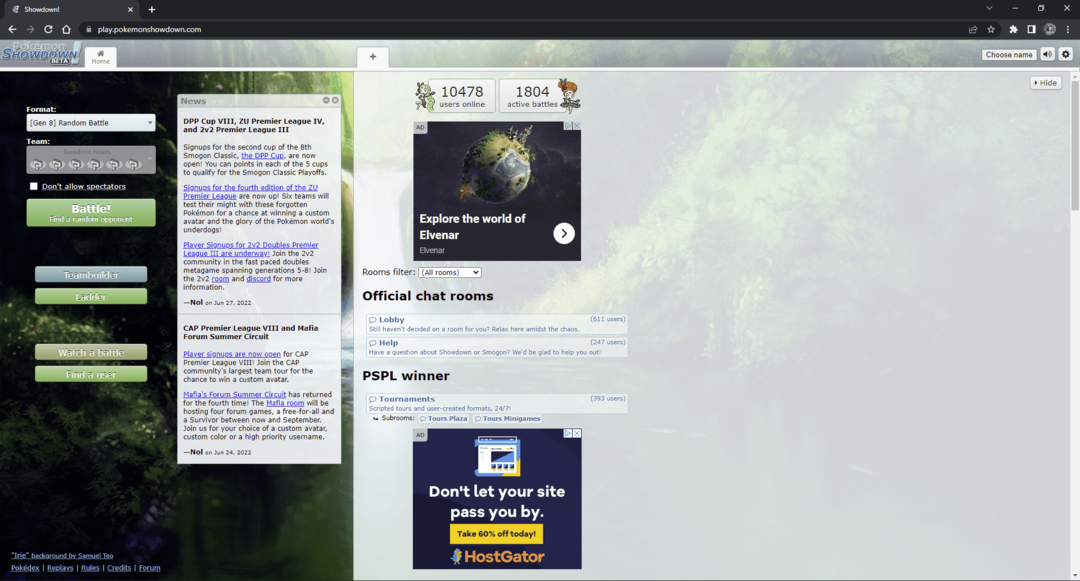
- Windows'ta Chrome'da ise basılı tutun Ctrl ve bas F5.
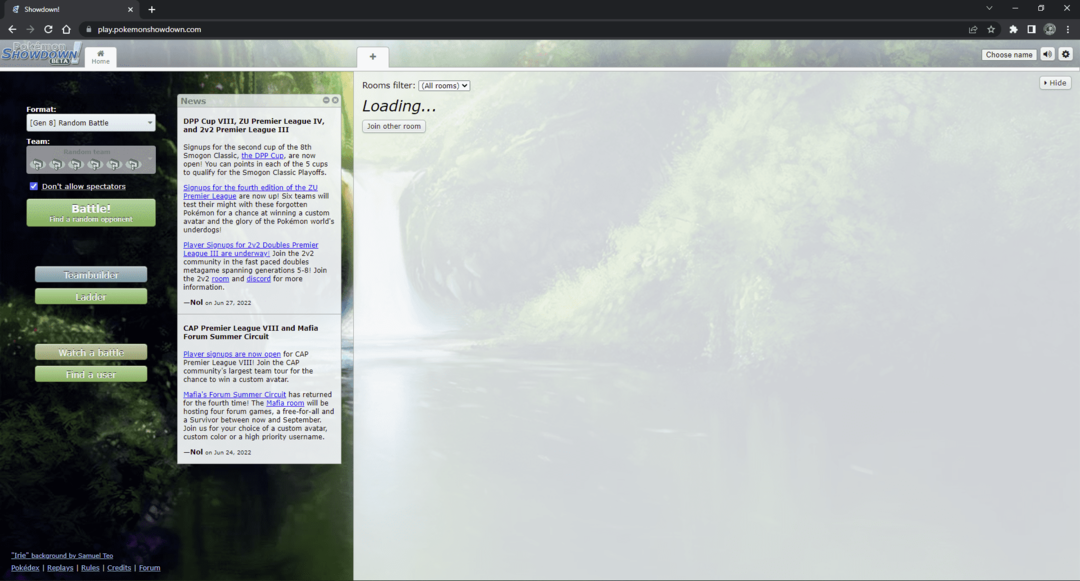
- macOS'ta Safari'de basın Komut + Üst Karakter + R.
Bunu yapmak, tam bir yenilemeyi zorlayacak ve sorunu çözebilecek sunucuyu yeniden başlatacaktır. Bunun tarayıcı önbelleğini temizlemediğini unutmayın, bunun nasıl yapılacağını görmek için sonraki adımı izleyin.
- Google Chrome'da Çalışmıyorken QuickBooks Nasıl Onarılır
- Google Chrome'da Çalışmıyorsa CSS Nasıl Onarılır
- Chrome'da Çalışmıyorsa Web Kameranızı Düzeltmenin 7 Test Edilmiş Yolu
- Herhangi bir Chromium Tarayıcıda Yüksek CPU Kullanımını Düzeltmenin 5 Kolay Yolu
3. Tarayıcı önbelleğini temizle
- Chrome'da sağ üst köşedeki üç noktayı tıklayın ve Ayarlar.
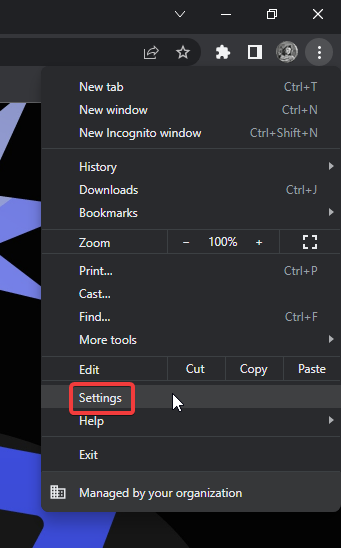
- Altında Gizlilik ve güvenlik, seçme Tarama verilerini temizle.
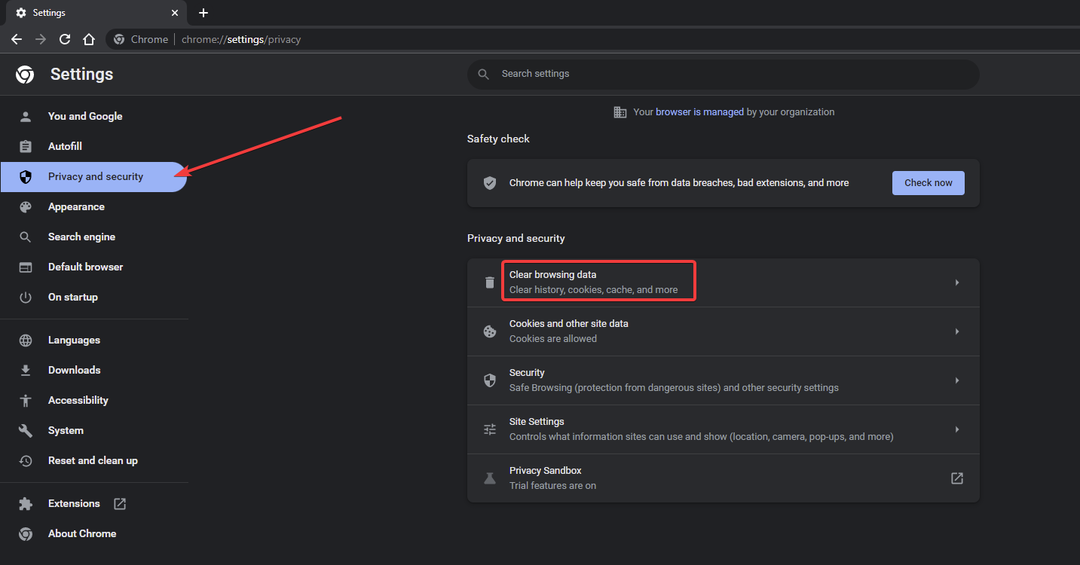
- Tıklamak Net veriler.
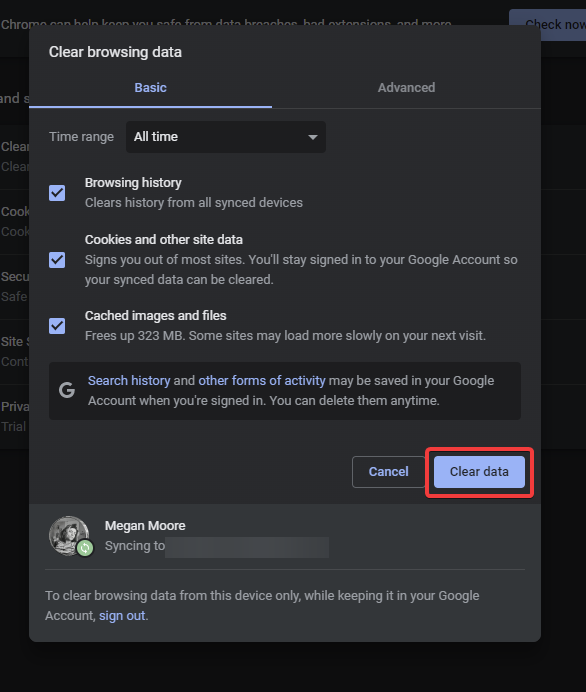
- Tarayıcınızı yeniden başlatın.
Safari ve Pokémon Showdown çalışmıyorsa, menüden geçmişi temizle'yi seçerek tarama verilerini temizleyebilirsiniz. Birçok kullanıcı, tarayıcı önbelleğini temizlemenin, oyunu yenilerken ve herhangi bir istemci değişikliğine erişim sağlarken Pokémon Showdown'ın tekrar çalışmasına yardımcı olduğunu bildirdi.
Yukarıdaki çözümlerden birinin Pokémon Showdown'ın Chrome veya Safari'de çalışmamasına yardımcı olduğunu umuyoruz. hakkında daha ayrıntılı bir kılavuz için sunucu çalışmayı durdurduysa Safari nasıl düzeltilir, bunun için çözümlerimiz var.
Sorunu sizin için hangi adımın çözdüğünü veya yukarıda listelenmeyen farklı bir çözümün işe yarayıp yaramadığını yorumlarda bize bildirin.
 Hala sorun mu yaşıyorsunuz?Bunları bu araçla düzeltin:
Hala sorun mu yaşıyorsunuz?Bunları bu araçla düzeltin:
- Bu PC Onarım Aracını İndirin TrustPilot.com'da Harika olarak derecelendirildi (indirme bu sayfada başlar).
- Tıklamak Taramayı Başlat PC sorunlarına neden olabilecek Windows sorunlarını bulmak için.
- Tıklamak Hepsini tamir et Patentli Teknolojilerle ilgili sorunları çözmek için (Okuyucularımıza Özel İndirim).
Restoro tarafından indirildi 0 okuyucular bu ay


